Voulez-vous profiter de la musique de votre CD à tout moment et n'importe où ? Dans la vie de tous les jours, nous avons parfois besoin de transférer le contenu du CD vers USB, ici, nous vous allons présenter des moyens efficaces pour enregistrer un CD sur une clé USB.

Certains CD audio peuvent être transférés directement après avoir les insérés dans le lecteur de l'ordinateur. Dans ce cas, le processus d'enregistrement est plus facile.
Ouvrez Explorateur Windows, et cliquez sur le CD. Après cela, on pourra voir des morceaux de CD dans la fenêtre. Sélectionnez ce que vous voulez transférer, et puis les copiez sur la USB.
Si le contenu de CD ne s'affiche pas directement sur Explorateur Windows, nous pouvons extraire les morceaux à l'aide de Windows Media Player.
Étape 1. Ouvrez Windows Media Player et insérez CD dans le lecteur de l'ordinateur.
Étape 2. Après la lecture du CD, cliquez sur le bouton Arrête.
Étape 3. Cochez des audio que vous voulez enregistrer, et puis tapez Extraire le CD dans la barre de menu en haut.
Étape 4. Après avoir extrait les audio, ouvrez le dossier de stockage, et les copiez dans USB pour réaliser l'enregistrement de CD sur une clé USB.

En raison de la protection des droits d'auteur, certains CD ne peuvent pas être directement convertis en audio. À ce moment, nous pouvons utiliser un logiciel d'enregistrement audio. Ici, nous prenons le cas d'AnyMP4 Screen Recorder pour expliquer cette méthode.
Étape 1. Démarrer l'enregistreur audio
Ouvrez l'enregistreur audio, et cliquez sur le bouton « Enregistreur Audio » pour accéder à la fenêtre de l'enregistrement audio.

Cliquez sur l'icône « Réglages d'enregistrement » en forme d'engrenage situé en haut à droit, et tapez Sortie dans la barre latérale. Et puis choisissez MP3 ou d'autres formats dans la liste Format audio et définissez l'emplacement de stockage.

Étape 2. Enregistrer un CD sur une clé USB
Activez le mode Son Système pour enregistrer le son du PC, et puis lisez le CD, et cliquez immédiatement sur le bouton REC pour procéder à l'enregistrement du CD. Lorsque la lecture de CD termine, cliquez sur le bouton Arrête.
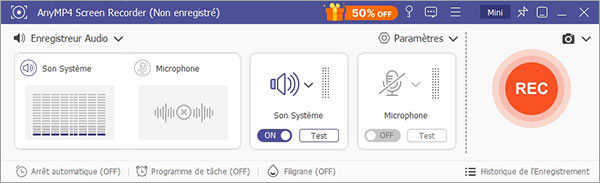
Le fichier audio de CD sera affiché dans la fenêtre d'aperçu où vous pourrez le pré-écouter et couper des parties inutiles avant de l'enregistrer.

Ouvrez l'emplacement de stockage d'audio CD, copiez les audio sur votre clé USB.
Note : 1. Comme un enregistreur audio efficace, ce logiciel nous permet également d'enregistrer la voix de micro sur l'ordinateur.
2. Si vous ne voulez pas télécharger et installer un logiciel tiers dans votre ordinateur, il est possible d'effectuer l'enregistrement de CD sur une clé USB via un enregistreur audio en ligne, par exemple, AnyMP4 Enregistreur Audio Gratuit en Ligne, qui vous permet d'enregistrer l'audio de CD en format MP3 sans logiciel sur le disque local de votre ordinateur.

1. Quel est le format de musique CD ?
La musique sur le CD est au format CDA. CDA est communément appelé piste audio de CD, qui est le format de fichier des disques de musique sur CD que les gens connaissent bien.
2. Quel logiciel lecteur CD pour lire un CD ?
Vous pouvez utiliser les logiciels de lecteur CD comme CDPlay et Axialis AX-CDPlayer pour lire un CD.
3. Quel type de CD pour graver des films ?
Si vous souhaitez graver un CD compatible avec votre ordinateur, vous pouvez utiliser un disque vierge de type CD-R.
4. Quels sont les différents types de CD
Il existe différents types de CD, tels que les CD enregistrables (CD-R), les disques réinscriptibles (CD-RW), les CD audio, les CD-MIDI, etc.
5. Comment extraire la pistes audio d'un CD avec VLC ?
Ouvrez VLC, insérez le CD; déployez la liste déroulante Média et cliquez sur Convertir/Enregistrer, cochez la case Audio CD sous l'onglet Disque; cliquez sur Parcourir et choisissez la piste de CD, cliquez sur Convertir/Enregistrer; puis, choisissez le format cible dans la section Profil, définissez le dossier de sortie et cliquez simplement sur le bouton Démarrer.
Conclusion:
Vous pourriez choisir l'une des méthodes ci-dessus pour enregistrer un CD sur une clé USB en fonction de la catégorie de votre CD, de sorte qu'on puisse partager le CD avec des amis ou lire le CD sur des appareils sans le lecteur CD.
 Cliquez ici pour poster un commentaire.
Cliquez ici pour poster un commentaire.